保護資料至關重要,保護資料的理想方法是備份。在 iPhone 上備份資料非常容易,而 iCloud 讓備份資料變得非常容易。您可以將資料儲存到雲端或使用網路在 iPhone 上建立完整的 iCloud 備份。但是當我刪除 iCloud 備份時會發生什麼?
如果您想知道如果我刪除備份會發生什麼,那麼這篇文章就是為您準備的!它將揭曉您所有問題的答案。
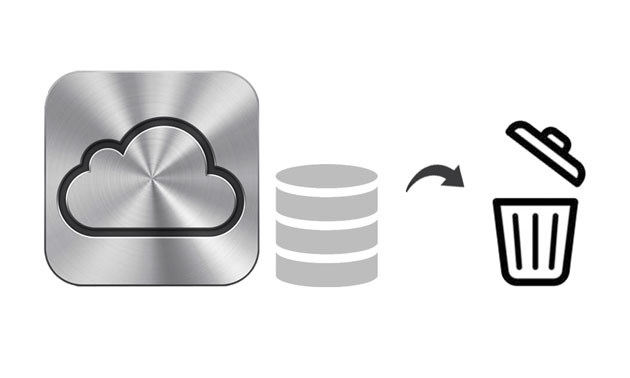
如果刪除 iPhone 上的備份會發生什麼事?您將在這一部分中找到答案。
首先,我們應該澄清一件事:我可以從 iCloud 中刪除備份嗎?刪除 iCloud 備份是一個需要仔細考慮的決定,尤其是當您只有一個備份時。刪除之前,請確保您了解備份中包含的數據,並意識到該數據在刪除後將不再可用。如果您的儲存空間接近容量,您可以考慮刪除一些較舊的備份以釋放空間,但請務必謹慎操作,以免遺失重要資料。備份的存在可以幫助您在設備出現問題時恢復數據,因此刪除備份可能會增加風險。
如果我刪除備份,會刪除所有內容嗎?刪除 iCloud 備份表示您將遺失該特定時間點的備份。如果您的裝置發生故障或遺失,且您沒有其他備份,則刪除備份後建立或修改的資料可能會遺失。但是,如果您的裝置有其他備份(例如本機備份)或使用其他雲端服務進行備份(例如 Google Drive 或 Dropbox),您可能不會遺失所有內容。
如果我從 iCloud 刪除備份,會發生什麼事?刪除並關閉備份將導致以下結果:
刪除備份資料:刪除 iCloud 備份將從 iCloud 伺服器中刪除您裝置的所有備份資料。這意味著先前儲存在 iCloud 上的所有照片、影片、應用程式資料和設定都將永久刪除。除非您在刪除備份之前已將其轉移到其他地方,否則您將無法還原此資料。
釋放儲存空間:刪除備份可以釋放您的 iCloud 儲存空間,讓您可以將其用於其他目的,例如備份新裝置或儲存其他檔案。
停止自動備份:刪除 iCloud 備份後,您的裝置將不再自動備份到 iCloud。如果您希望重新啟用自動備份,則需要手動重新配置並啟用 iCloud 備份。
潛在的資料遺失:如果您刪除備份,並且您的裝置遇到損壞、遺失或隨後需要恢復原廠設置,您將無法使用 iCloud 恢復資料。因此,在刪除備份之前,請確保您已備份所有重要數據,並制定可靠的備份計劃,以防止意外情況。
當我刪除 iCloud 上的備份時會發生什麼事?現在您已經了解刪除備份時會發生什麼,您可能仍然準備好繼續刪除。如果是這樣,讓我們繼續指導您完成整個過程。以下是刪除 iCloud 備份的步驟。
刪除 iPhone 上的 iCloud 備份非常簡單。只需按照以下步驟操作:
步驟1.開啟「設定」應用程式。
步驟 2. 點選您的 Apple ID,然後選擇「iCloud」。
步驟 3. 點選“管理儲存”,然後選擇“備份”。
步驟 4. 選擇要刪除的備份,然後點選「刪除備份」。

如果您是Mac用戶,您也可以輕鬆刪除iCloud備份。不過,您必須確保Mac電腦上使用的iCloud帳號與iPhone上使用的iCloud帳號相同。以下是簡單的步驟:
步驟 1. 開啟Mac並選擇 Apple 選單。
步驟2.從選單中選擇“系統偏好設定”,然後點選“iCloud”。然後,導航至“管理”並點擊螢幕左側區域的“備份”。
步驟 3. 選擇iOS設備,然後點選您不需要的檔案。最後,點擊“刪除”按鈕。 (無法刪除 iCloud 備份?)

對於Windows用戶, Windows版 iCloud 軟體提供了用於管理 iCloud 備份的直覺式介面。若要在Windows上刪除 iCloud 備份,您可以依照下列步驟操作:
步驟 1. 在 PC 上開啟Windows版 iCloud 。
步驟 2. 如果您尚未登錄,請使用您的 Apple ID 登入。
步驟 3. 按一下「儲存」標籤。

步驟 4. 點選選項清單中的「備份」。
步驟 5. 選擇要刪除的備份。
步驟6.點選「刪除」按鈕。
步驟 7. 出現提示時確認刪除。
雖然iCloud備份是一個不錯的選擇,但它只提供5GB的免費儲存空間。除非您購買額外的儲存空間,否則這還遠遠不夠。因此,將 iPhone 備份到電腦上是一個不錯的選擇,您不必擔心刪除舊備份的負面影響。 Coolmuster iOS Assistant是一款出色的 iPhone 資料備份工具,提供了 iCloud 的替代解決方案。使用此軟體,您可以輕鬆地將資料從 iPhone 備份到計算機,而無需擔心儲存空間限製或資料遺失。
Coolmuster iOS助理的主要特點:
以下是使用iOS助理將 iPhone 備份到電腦的方法:
01首先在電腦上下載並安裝軟體。安裝後,啟動程式並使用 USB 線將 iPhone 連接到電腦。
02當 iPhone 出現提示時,選擇「信任」選項以建立連線。在您的電腦上,按一下「繼續」圖示繼續。等待軟體識別您的裝置。偵測到後,點擊頂部選單中的“超級工具包”按鈕。

03在超級工具包選單中,選擇「iTunes 備份和還原」。然後,從提供的選項中選擇“備份”。從可用裝置清單中選擇您的 iPhone。接下來,指定電腦上要儲存備份檔案的位置。最後,按一下「確定」圖示開始備份過程。

此外,您也可以選擇選擇性地備份 iPhone 資料。此功能可讓您選擇特定的資料類型以傳輸到您的電腦。偵測到您的裝置後,導覽至左側面板,選擇所需的資料類型,預覽它們,然後按一下「匯出」按鈕將它們傳輸到您的電腦。

刪除 iCloud 備份後會發生什麼事?相信看完這篇文章你就知道答案了。在考慮刪除 iCloud 備份時,了解此操作的後果並確保您擁有替代資料備份解決方案非常重要。 Coolmuster iOS Assistant提供可靠的備援選項,可協助您安全地管理 iPhone 資料。我們強烈建議嘗試此工具以確保您的資料安全。
相關文章:
[已解決] iCloud 備份需要永遠進行嗎? 8 個簡單的方法可以解決這個問題





